"iCloud에 로그인하면 기기가 여기가 아닌 다른 주의 다른 지역에서 등록을 시도하고 있다는 메시지가 나타납니다. 내 iPhone이 다른 위치에 있다고 생각하는 이유는 무엇입니까? 어떻게 해결할 수 있나요?"
iPhone에 잘못된 위치가 표시되면 머리가 아픕니다. "내 아이폰에서 내 위치는 왜 틀렸는가", "아이폰에서 위치를 수정하는 방법"에 대한 답은 바로 알 수 없었기 때문에 방대한 정보를 찾아보며 내가 원하는 것을 찾았다. 이런 상황에 갇힌 경우 다음 내용을 확인하여 iPhone 위치 잘못된 문제를 직접 해결하세요.
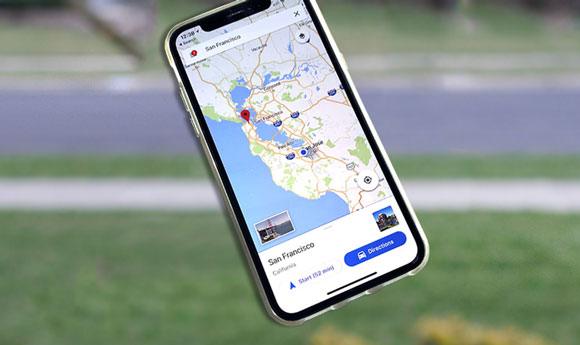
1부. 왜 내 휴대폰은 내가 다른 곳에 있다고 생각하나요?
2부. 이에 따라 iPhone에서 위치를 수정하는 방법은 무엇입니까?
3부. 잘못된 iPhone GPS 문제를 해결하는 다른 유용한 방법
4부. iPhone에서 잘못된 위치를 표시하는 Google 지도를 수정하는 방법은 무엇입니까?
5부. 원하는 대로 iPhone에서 위치를 재설정하는 방법
다음과 같은 여러 가지 요인으로 인해 "휴대폰에서 내가 다른 도시에 있는 것으로 인식"할 수 있습니다.
이제 iPhone의 중요한 위치가 잘못된 문제에 대한 가능한 이유를 알았으므로 그에 따라 문제를 해결할 수 있습니다. 다음은 참고할 수 있는 몇 가지 실용적인 솔루션입니다.
상당수의 사용자가 iOS 8.4 및 iOS 9.3에서 GPS 문제가 발생한다고 보고했습니다. 이 문제를 해결하려면 다음 단계에 따라 iPhone의 위치 서비스를 켜면 됩니다.

참고: 특정 앱에 대해 위치 서비스를 켰다고 가정해 보세요. 꺼져 있거나 백그라운드에서 실행되는 경우에도 항상 위치를 확보하려면 항상을 선택해야 합니다. 그렇지 않으면 앱이 작동하지 않을 수 있습니다.
나의 iPhone 찾기 기능이 비활성화된 경우 내 iPhone 위치가 잘못되었습니다. 따라서 새 iPhone을 구입한 후 즉시 나의 iPhone 찾기를 켜는 것이 좋습니다.

당신은 다음과 같은 생각을 할 수도 있습니다: 휴대폰이 감시당하지 않도록 보호 하고 싶으십니까? 이 종합 가이드에서 도움을 받을 수 있습니다.
네트워크 연결이 강력하면 위치를 더 정확하게 파악할 수 있습니다. 따라서 iPhone에서 가장 적합한 셀룰러 네트워크(3G, 4G, 5G 또는 LTE)로 변경하여 문제를 해결할 수 있습니다.

참조: iPhone이 로딩 화면에서 멈춘 경우 이 게시물을 탐색하여 효과적인 해결 방법을 얻을 수 있습니다.
iPhone의 잘못된 위치 문제를 해결하는 쉬운 방법 중 하나는 위치 서비스를 재설정하는 것입니다. 이를 위해서는 다음을 수행해야 합니다.

필요할 수도 있습니다. iPhone이 스스로 작업을 수행하는 이유는 무엇입니까 ? 문제없이 원인을 찾아 해결하실 수 있습니다.
iOS 버전을 업데이트하면 iPhone GPS에 잘못된 문제를 일으킨 일부 시스템 버그와 결함이 복구됩니다. 수행 방법에 대한 단계는 다음과 같습니다.

필요할 수도 있습니다: 컴퓨터 없이 iPhone을 공장 초기화하는 방법(비밀번호 유무에 관계없이)
iPhone의 잘못된 위치 문제를 해결하는 또 다른 방법은 위치를 올바르게 찾을 수 없는 앱을 업데이트하는 것입니다. 또한 앱이 충돌하거나 문제를 일으키는 것을 방지하는 중요한 방법입니다. 그에 대한,

보너스: Facebook 마켓플레이스에서 위치를 쉽게 변경할 수 있습니다. 확인 해보자.
위치 서비스는 iPhone이 켜져 있을 때 위치를 찾고, 나의 iPhone 찾기 기능은 iPhone이 꺼지기 전 마지막 위치를 표시합니다. 따라서 iPhone을 항상 충전된 상태로 유지해야 합니다.
일반적으로 배터리가 부족할 때 iPhone을 충전할 수 있습니다. 하지만 iPhone에 빨간색 배터리 아이콘이 표시되고 즉시 충전할 수 없는 경우 설정 > 배터리 에서 저전력 모드를 활성화하세요.

이렇게 하면 iPhone에서 데이터 손실이 발생하지 않습니다. 그리고 여기에 무엇을 해야할지입니다.

위의 모든 방법이 작동하지 않으면 iTunes에서 iPhone을 백업하고 복원해 보십시오. 완료되면 iPhone의 잘못된 위치 문제가 해결되었을 것입니다.
iTunes를 사용하여 iPhone을 백업하세요.
iTunes에서 iPhone 복원:

자세히 알아보기: 제한 없이 Pokemon Go를 플레이할 수 있는 최고의 스푸핑 앱을 원하시나요? 15가지 옵션 중에서 도구를 선택할 수 있습니다.
다른 유용한 상판도 잘못된 iPhone GPS 문제를 해결합니다. 한 번 보자.
Google 지도에서 위치를 찾는 데 문제가 있을 수 있습니다. 위치가 잘못되었거나 누락된 경우 다음 단계에 따라 문제를 해결하세요.

팁: 위치 서비스는 위치 서비스를 항상 으로 설정할 때 가장 잘 작동합니다.

또한 읽어 보세요: iPhone에서 영구적으로 삭제된 비디오를 복구 하려면 이 기사를 읽고 지침에 따라 비디오를 복구할 수 있습니다.
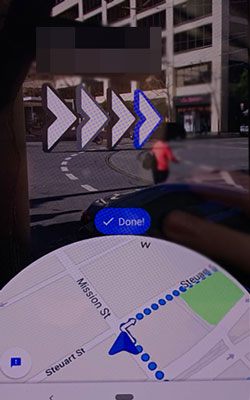
팁: 카메라는 주변의 나무나 사람이 아닌 건물과 표지판을 향해야 합니다.
다음이 필요할 수 있습니다.iPad가 복구 모드에서 멈춘 경우 이 링크를 클릭하여 iPad를 수리 하십시오.
개인 정보를 보호하거나 게임에서 특별한 경험을 얻기 위해 iPhone에서 GPS 위치를 가짜로 만들고 싶다면 어떻게 해야 할까요? 운 좋게도 iPhone Location Changer를 사용하여 만들 수 있습니다. Pokemon Go, WhatsApp, Snapchat, Facebook Messenger, Tinder 등과 같은 다양한 위치 기반 앱을 지원하여 가상 위치를 공유하고, 실제 위치를 숨기고, GPS 위치를 가짜로 쉽게 만들 수 있습니다.
iPhone 위치 체인저의 주요 기능:
* 몇 번의 클릭만으로 전 세계 어디로든 가짜 iPhone 위치를 찾을 수 있습니다.
* 여러 지점 간의 경로와 속도를 맞춤설정하세요.
* 조이스틱을 사용하여 GPS 움직임을 자유롭게 모의하세요.
* 경로 기록을 저장하기 위해 GPX 파일 가져오기 및 내보내기를 지원합니다.
* Facebook Messenger, WhatsApp, Snapchat, Pokemon Go, Tinder 등과 같은 다양한 위치 기반 AR 게임, 소셜 플랫폼 또는 데이트 앱을 사용할 수 있습니다.
* iPhone 13 Pro Max/13 Pro/13/13 mini/12 Pro Max/12 Pro/12/12 mini/SE/11 Pro Max/11 Pro/11/ 등 모든 iPhone 모델( iOS 15 포함)과 폭넓게 호환됩니다. XS Max/XS/XR/X/8/8 플러스/7 플러스/7/6S 플러스/6S/6 플러스/6/5S/5C/5/4S/4 등

원하는 대로 iPhone에서 GPS 위치를 스푸핑하는 방법을 알아보려면 여기를 확인하세요.
iPhone의 위치 문제는 많은 Apple 사용자가 직면할 수 있는 일반적인 문제 중 하나입니다. iPhone에서 내 위치가 잘못된 이유는 무엇입니까? 나는 당신이 답을 찾았다고 믿습니다. 튜토리얼을 따라 iPhone의 위치를 수정하고 재설정할 수도 있습니다. 개인 정보 보호와 데이터 보안을 더 중요하게 생각한다면 iPhone Location Changer는 iPhone에서 GPS 위치를 위조하고 숨기는 가장 좋은 방법입니다. 한번 시도해 보시면 마음에 드실 겁니다.
관련 기사:
모의 위치 없이 Android 에서 GPS를 가짜로 만드는 방법은 무엇입니까? (전체 가이드)
[Huawei 모의 위치] Huawei P40 Pro/P30 Pro/P20 Pro에서 모의 위치를 어떻게 변경하나요?
비용 효율적인 4가지 방법으로 탈옥 없이 iPhone/iPad 위치를 변경하는 방법은 무엇입니까?
iPhone 13 Pro/13/12/11에서 WeChat의 위치를 추적/변경/공유하는 방법은 무엇입니까?
iPhone 및 Android 의 Snapchat 지도에서 위치를 변경하는 방법은 무엇입니까? (완전한 가이드)